Vous pouvez modifier ou supprimer une salle au complet, ou seulement quelques articles de la salle, comme les tables. Pour qu’un utilisateur soit en mesure d’ajouter et de modifier des salles et des tables dans le Restaurant Manager, il doit disposer de l’autorisation Modifier les salles (consultez l’article Attribution des rôles d’utilisateurs).
REMARQUE : Vous pouvez aussi modifier des salles et des tables dans Restaurant POS. Pour plus d’informations, consultez l’article Salles et tables dans Restaurant POS.
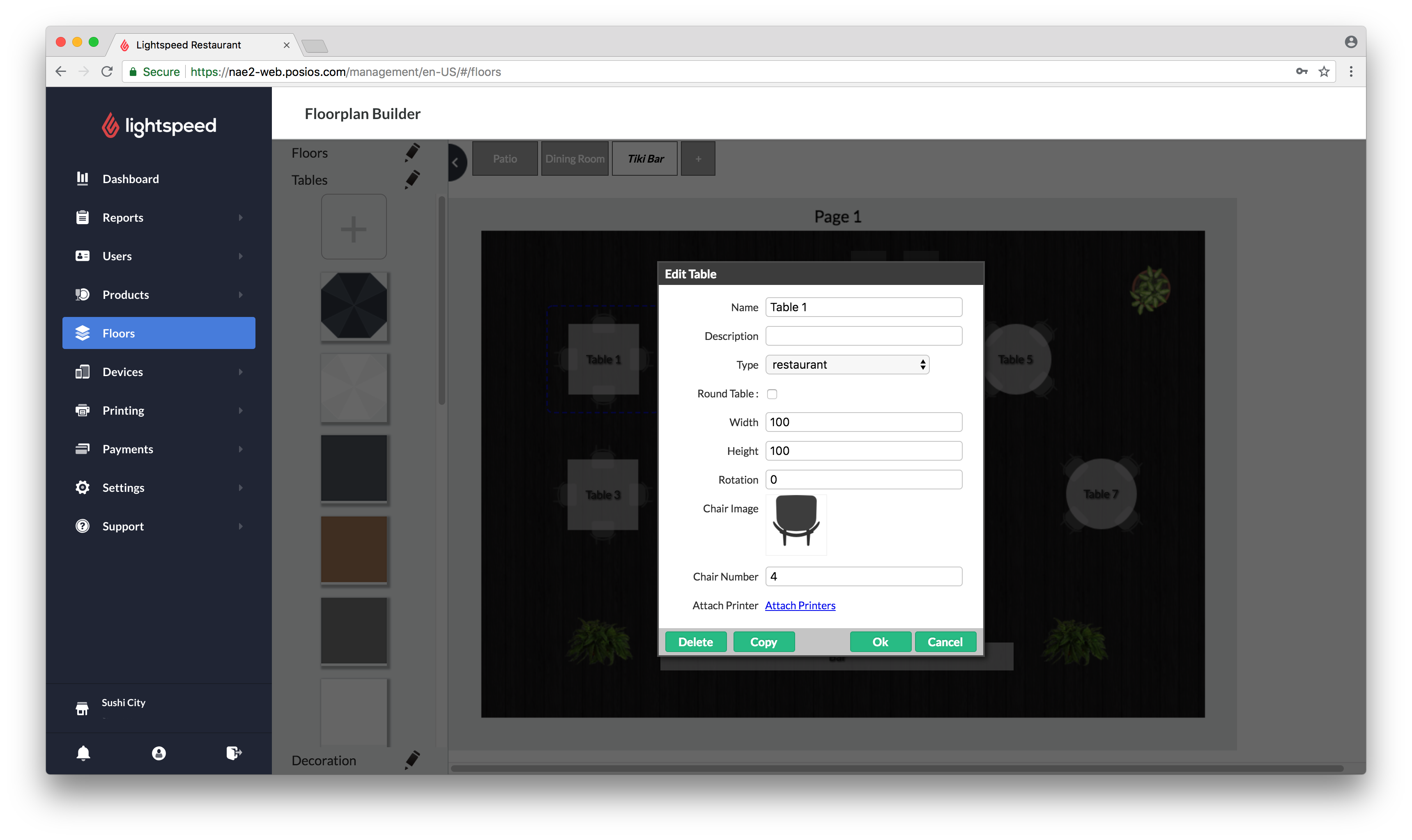
Modification de salles
- Cliquez sur Salles dans le menu de gauche.
- Si vous avez plus d’une salle, cliquez sur la salle à modifier.
- Modifiez la salle selon vos besoins :
- Pour supprimer ou modifier le nom, la description, la taille ou la visibilité de la salle : cliquez n’importe où dans la salle en vous assurant de ne pas cliquer sur un objet de la salle. Dans la fenêtre Modifier la salle, modifiez les paramètres et cliquez sur OK. Pour plus d’informations sur les paramètres des plans de salles, consultez l’article Création de salles.
-
Pour modifier l’image de la salle : cliquez sur l’onglet Salles et sélectionnez l’image de la salle. Pour téléverser une nouvelle image de la salle, cliquez sur l’icône + dans l’onglet Salles et sélectionnez le fichier de l’image.
Remarque : Le téléversement d’images est uniquement offert dans le Restaurant Manager. Le téléversement d’images au moyen d’un iPad ou d’un iPhone n’est pas pris en charge.
Modification de tables
- Cliquez sur Salles dans le menu de gauche.
- Si vous avez plus d’une salle, cliquez sur la salle à modifier.
- Modifiez la table selon vos besoins :
- Déplacement et duplication d’une table : pour déplacer une table, sélectionnez la salle parmi la liste de salles et glissez la table à son nouvel emplacement dans la salle. Pour dupliquer une table, cliquez dessus et cliquez sur Copier au bas de la fenêtre Modifier la table. Le terme copie sera ajouté au nom de la nouvelle table.
-
Pour supprimer la table ou en modifier le nom, la description, le type, la largeur, la hauteur, la rotation, l’image de la chaise ou le nombre de chaises : Cliquez sur la table, modifiez ses paramètres puis cliquez sur OK. Pour plus d’informations sur les paramètres de tables, consultez l’article Création de tables.
Ajout d’éléments de décoration personnalisés
Vous pouvez personnaliser le style de vos salles en y ajoutant des touches décoratives, comme des plantes, des murs et des aquariums.
- Dans le Restaurant Manager, cliquez sur Salles.
- Si vous avez plus d’une salle, cliquez sur la salle à modifier.
- Cliquez sur l’onglet Décoration.
-
Si l’image que vous souhaitez ajouter n’a pas déjà été téléversée, cliquez sur l’icône +, sélectionnez le fichier de l’image et cliquez sur Téléverser.
REMARQUE : Le téléversement d’images est uniquement offert dans le Restaurant Manager. Le téléversement d’images au moyen d’un iPad ou d’un iPhone n’est pas pris en charge.
-
Cliquez sur l’image, réglez les paramètres et cliquez sur OK.
Paramètres
NOM Saisissez un nom pour l’élément de décoration.
DESCRIPTION Saisissez une description de l’élément de décoration. Cette description sera uniquement visible dans le Restaurant Manager. LARGEUR Largeur de la décoration en pixels.
HAUTEUR Hauteur de la décoration en pixels. - Positionnez l’élément dans la salle à l’emplacement de votre choix.